本篇内容主要讲解“win10启动黑屏怎么解决”,感兴趣的朋友不妨来看看。本文介绍的方法操作简单快捷,实用性强。下面就让小编来带大家学习“win10启动黑屏怎么解决”吧!
方法一:
1、首先,鼠标右键单击桌面下角的“windows”按钮,然后选择“控制面板”并打开。
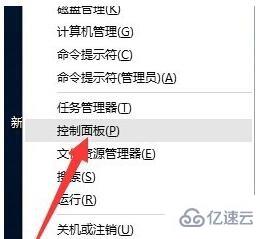
2、打开了之后,先进入“硬件和声音”界面,再进入“更改电源按钮的功能”界面,完成之后点击“更改当前不可用的设置”按钮。
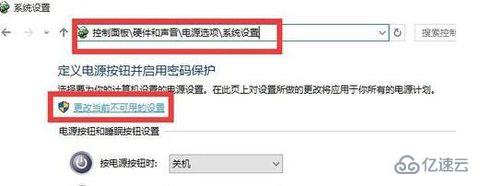
3、然后从这个界面的最下方“关机设置”里,取消勾选“启用快速启动(推荐)”这一项,再点击“保存修改”。
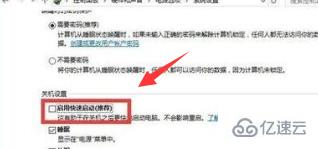
4、完成了以上的之后,我们还需要更新一下显卡驱动程序,这个可以查看《win10系统更新显卡驱动的详细步骤》。不过推荐大家使用“驱动人生6”来更新win10正式版驱动程序。在下载好的“驱动人生6”的主界面中,切换到“本机驱动”这一选项,然后选择最新的显卡驱动版本号,再点击“立即修复”。
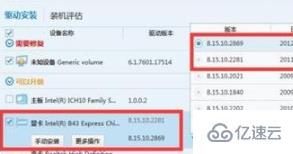
方法二:
1、先用鼠标右击桌面下角的“windows”,然后点击“运行”并打开。
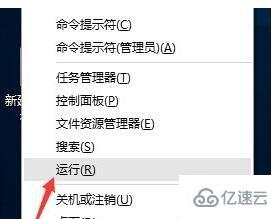
2、打开“运行”之后,输入“msconfig”,敲击回车键,进入“系统配置实用程序”
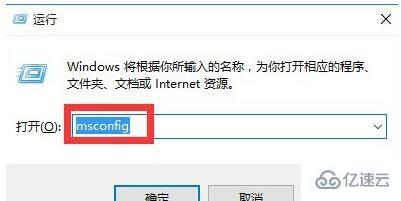
3、在“系统配置”里,点“常规”项,同时勾选“加载系统服务”和“加载启动项”。
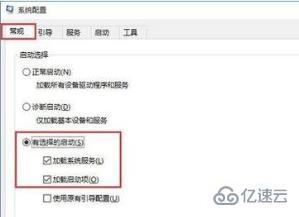
4、然后,再切换到“引导”,将“超时”设置为3秒,同时点击“高级选项”
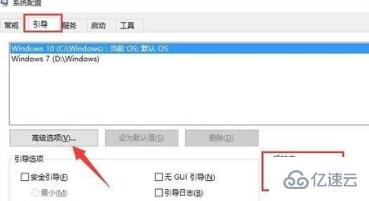
5、最后,从打开的“引导高级选项”里,勾选“处理器个数”,将它设置为“2”.最后点“确定”保存

到此,相信大家对“win10启动黑屏怎么解决”有了更深的了解,不妨来实际操作一番吧!这里是亿速云网站,更多相关内容可以进入相关频道进行查询,关注我们,继续学习!
亿速云「云服务器」,即开即用、新一代英特尔至强铂金CPU、三副本存储NVMe SSD云盘,价格低至29元/月。点击查看>>
免责声明:本站发布的内容(图片、视频和文字)以原创、转载和分享为主,文章观点不代表本网站立场,如果涉及侵权请联系站长邮箱:is@yisu.com进行举报,并提供相关证据,一经查实,将立刻删除涉嫌侵权内容。